

Spotify Music Converter
![]() Accueil > Tutoriels > Tips de Spotify > Comment transférer de la musique Spotify vers le logiciel Serato DJ ? [2025]
Accueil > Tutoriels > Tips de Spotify > Comment transférer de la musique Spotify vers le logiciel Serato DJ ? [2025]
En tant que DJ professionnel, il est tentant d'accéder à une vaste sélection de chansons pour trouver l'inspiration et créer de nouvelles œuvres. Cependant, avec la popularité croissante du streaming musical, les DJ ont abandonné les sources traditionnelles telles que les téléchargements et les CD au profit des catalogues de musique en streaming. Serato DJ, l'un des logiciels DJ les plus populaires, permet-il d'importer des chansons depuis Spotify, le leader du streaming musical ? Cet article répondra à cette question pour vous.
Articles connexes : Spotify sur Rekordbox : Dernier Tutoriel de Mixage en 2025 !

Serato DJ est un logiciel de mixage de musique utilisé par les DJ professionnels pour contrôler la lecture de fichiers audio numériques sur un ordinateur. Il permet de manipuler les pistes de musique et d'effectuer des transitions en douceur entre les morceaux. Serato DJ est compatible avec une grande variété de contrôleurs DJ et de tables de mixage, ce qui en fait un outil populaire dans l'industrie musicale.
Serato DJ Pro est largement apprécié en raison de ses nombreuses fonctionnalités, de sa qualité audio exceptionnelle, de son interface conviviale et de sa compatibilité avec une large gamme de matériels. Il est particulièrement réputé pour sa faible latence, ses performances complètes et sa capacité à fonctionner avec divers contrôleurs, mixeurs, interfaces et CDJ. Les composants matériels Lite sont principalement des contrôleurs d'entrée de gamme.
Actuellement, certains services de musique en streaming tels que SoundCloud et Tidal ont établi des partenariats avec Serato DJ et d'autres fabricants. Cependant, Spotify, qui est très attendu et largement utilisé par les DJ en raison de son vaste catalogue et de sa qualité sonore, n'est pas encore disponible sur le logiciel Serato DJ. Il semble peu probable qu'une intégration officielle entre Spotify et Serato DJ se produise à l'avenir. Cependant, cela ne signifie pas que vous ne pouvez pas utiliser Spotify avec le logiciel Serato DJ. Vous avez toujours la possibilité d'importer vos playlists Spotify dans le logiciel Serato DJ pour les mixer, en utilisant simplement quelques outils tiers, tels que Sidify Spotify Music Converter.
Les services de streaming ne permettent pas de posséder la musique, même si vous payez un abonnement mensuel. Il est encore plus difficile de l'ajouter à d'autres logiciels tiers. Cependant, existe-t-il d'autres méthodes pour importer des playlists Spotify dans le logiciel Serato DJ ?
Le moyen le plus simple consiste à utiliser Sidify Spotify Music Converter pour convertir des chansons ou des playlists Spotify aux formats audio numériques, notamment MP3, AAC, WAV, AIFF, FLAC ou ALAC. Vous pouvez ensuite importer les chansons ou playlists Spotify converties dans le logiciel Serato DJ sans aucune restriction.
Caractéristiques Clés de Spotify Music Converter
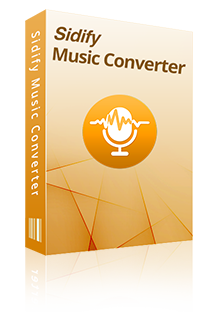
Spotify Music Converter
Étapes pour ajouter des chansons Spotify à Serato DJ.
Étape 1Importez de la musique Spotify sur Sidify
Démarrez le logiciel et sélectionnez Spotify App. L'application Spotify s'ouvrira automatiquement. Cliquez simplement sur  sur la page d'accueil de Sidify et faites glisser une chanson ou une playlist de l'application Spotify vers Sidify.
sur la page d'accueil de Sidify et faites glisser une chanson ou une playlist de l'application Spotify vers Sidify.
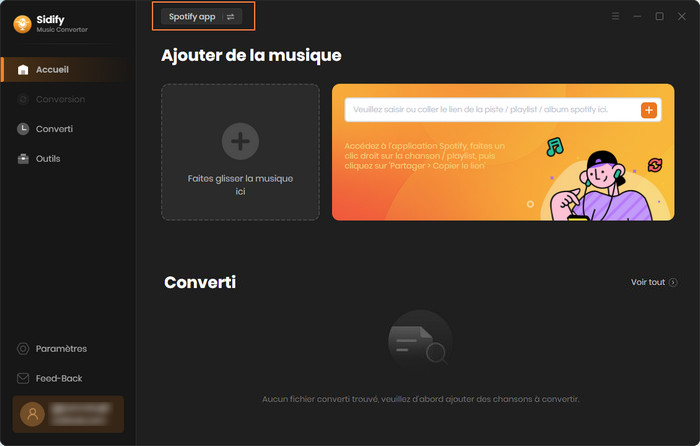
Cochez les chansons Spotify que vous souhaitez convertir en MP3 puis confirmez avec le bouton Ajouter.
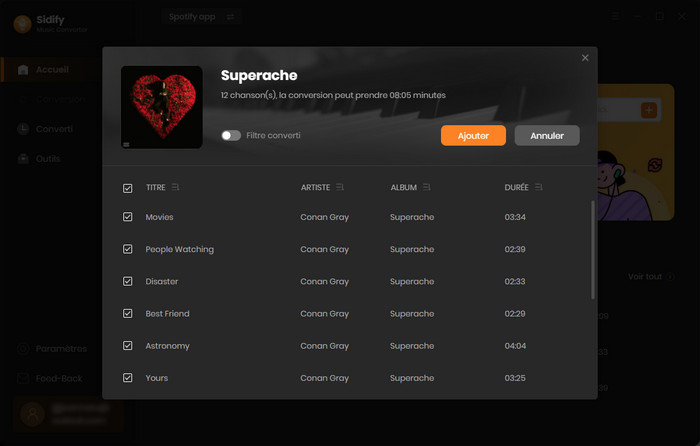
Étape 2Définissez le format de sortie pour les chansons Spotify
Une fois la musique ajoutée avec succès, vous pouvez cliquer sur  pour modifier les paramètres (y compris le format de sortie, la qualité de sortie et la vitesse de conversion, etc.). Serato DJ prend en charge une variété de formats audio, notamment MP3, WAV, FLAC, AIFF et d'autres formats audio. Vous pouvez choisir un format de sortie en fonction de vos besoins.
pour modifier les paramètres (y compris le format de sortie, la qualité de sortie et la vitesse de conversion, etc.). Serato DJ prend en charge une variété de formats audio, notamment MP3, WAV, FLAC, AIFF et d'autres formats audio. Vous pouvez choisir un format de sortie en fonction de vos besoins.
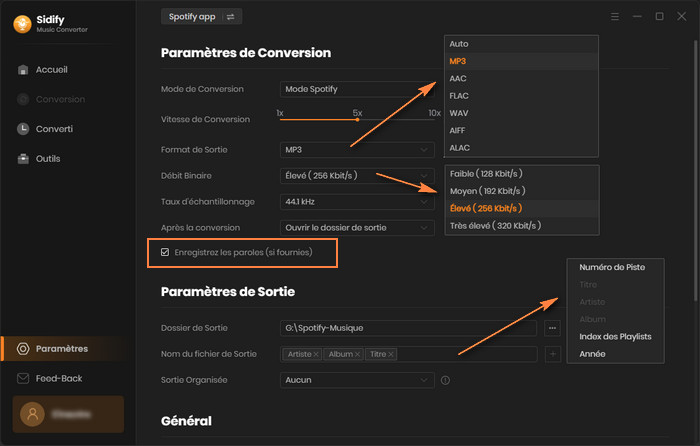
Étape 3Commencez à convertir les chansons Spotify
Cliquez sur le bouton Convertir pour convertir de la musique Spotify.
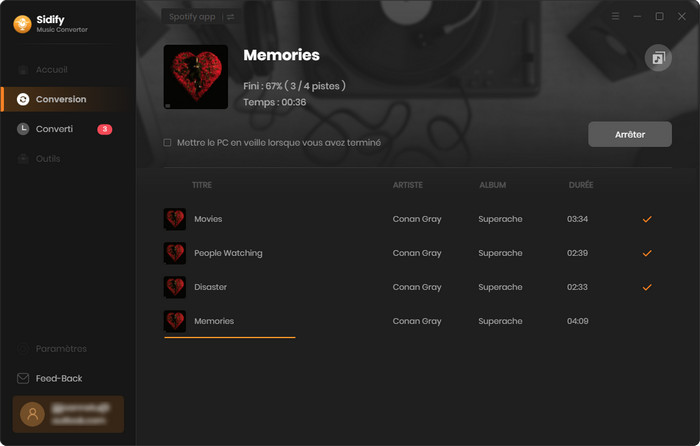
Étape 4Trouvez tous les fichiers Spotify convertis
Après la conversion, vous pouvez facilement trouver tous les fichiers Spotify convertis en cliquant sur l'onglet Converti dans le panneau de gauche.
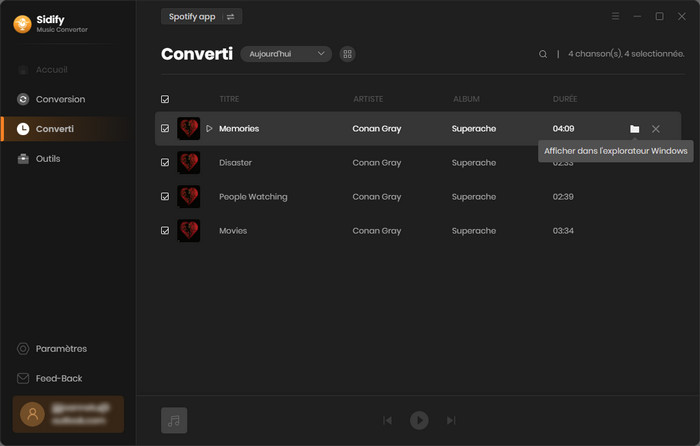
Étape 5Ajoutez de la musique Spotify locale au logiciel Serato DJ
Lancez le logiciel Serato DJ sur votre ordinateur et cliquez sur le bouton Fichier pour ouvrir le panneau des fichiers. Vous verrez tous les emplacements du disque dur ou du disque externe de votre ordinateur sur le panneau de gauche, cliquez dessus pour parcourir votre ordinateur et trouver votre musique.

Faites glisser et déposez les dossiers ou fichiers que vous souhaitez importer sur l'icône All. Désormais, toutes les musiques ou playlists Spotify converties seront chargées depuis le lecteur local dans le logiciel Serato DJ et vous pourrez utiliser Serato DJ pour gérer votre bibliothèque musicale ou mixer vos nouveaux chefs-d'œuvre.
L'interface utilisateur de Sidify peut être modifiée en raison de la mise à jour. Consultez le dernier tutoriel du logiciel >>
La principale différence entre les deux est que Serato DJ Lite est gratuit et possède des fonctionnalités limitées, tandis que Serato DJ Pro est payant et propose plus d'outils.
Serato DJ Lite prend en charge les formats MP3, OGG, AAC, M4A, ALAC, FLAC, AIFF, WAV.
Serato DJ Pro prend en charge les formats MP3, OGG, ALAC, AIFF, FLAC, WAV, MP4, M4A.
Oui. Vous pouvez utiliser Sidify Spotify Music Converter pour télécharger Spotify au format compatible Serato DJ Lite, puis les utiliser ensemble.
Articles connexes : Comment ajouter de la musique Spotify au VirtualDJ ? [2025]
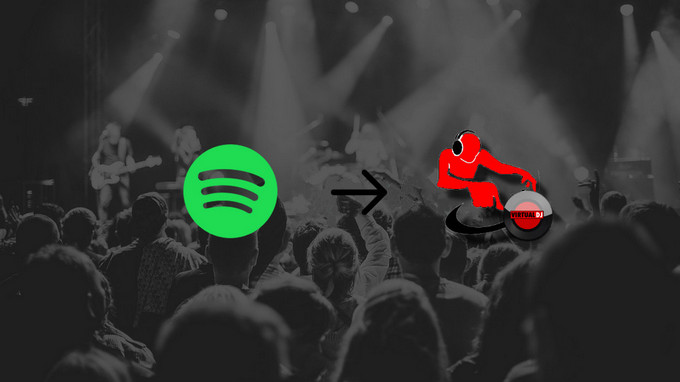
Le moyen idéal pour ajouter de la musique Spotify au logiciel Virtual DJ.
En savoir plus >>En conclusion, bien que l'intégration officielle entre Spotify et Serato DJ ne soit pas encore disponible, il est toujours possible d'importer des playlists Spotify dans le logiciel Serato DJ en utilisant des outils tiers tels que Sidify Spotify Music Converter. En suivant les étapes simples décrites dans cet article, vous pouvez convertir des chansons Spotify en formats audio numériques compatibles avec Serato DJ et les ajouter à votre bibliothèque musicale. Avec un accès facile à des millions de chansons, les DJs peuvent continuer à créer et à innover et les logiciels DJ peuvent continuer à évoluer pour répondre aux besoins de l'industrie musicale en constante évolution.
Note : La version d'essai gratuit de Spotify Music Converter ne vous permet que de convertir 1 minute pour chaque fichier audio, vous pouvez déverrouiller cette limitation en achetant la version complète.
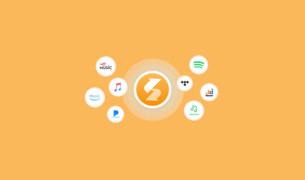
Sidify All-In-One peut enregistrer de la musique, des albums, des playlists, des podcasts, des livres audio de tous les services de musique en streaming populaires (Spotify, Deezer, Apple Music, Amazon Music, Tidal, YouTube Music, etc.) et les enregistrer en tant que fichiers audio locaux sur votre appareil !
En savoir plus >>Ce dont vous aurez besoin
Nouveaux programmes
Produits d'IA Puissants
Avis sur Produits
Articles sur Spotify Music
Pourquoi Sidify ?

Garantie de Remboursemnt
Tous les produits offrent une garantie de remboursement.

Achat sécurisé
Toutes les transactions dans le processus de paiement sont protégées par SSL.

100% Sain et Sauf
Tous les logiciels sont exempts de virus.